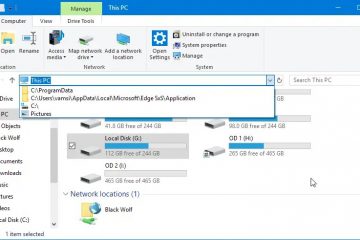El artículo proporciona una guía sobre cómo agregar o eliminar archivos en la sección Favoritos del Explorador de archivos en Windows 11. Esta función permite un acceso rápido a los archivos utilizados con frecuencia, lo que ahorra tiempo y esfuerzo al navegar por varias carpetas. La guía también detalla cómo mantener la lista de Favoritos puede contribuir a una mejor organización de los archivos.
Este artículo explica cómo agregar o eliminar archivos a sus favoritos en el Explorador de archivos en Windows 11.
Windows File Explorer es una aplicación de administración de archivos incluida con el sistema operativo Microsoft Windows. Una interfaz gráfica de usuario le permite ver, copiar, mover, eliminar y cambiar el nombre de archivos y carpetas y organizarlos jerárquicamente.
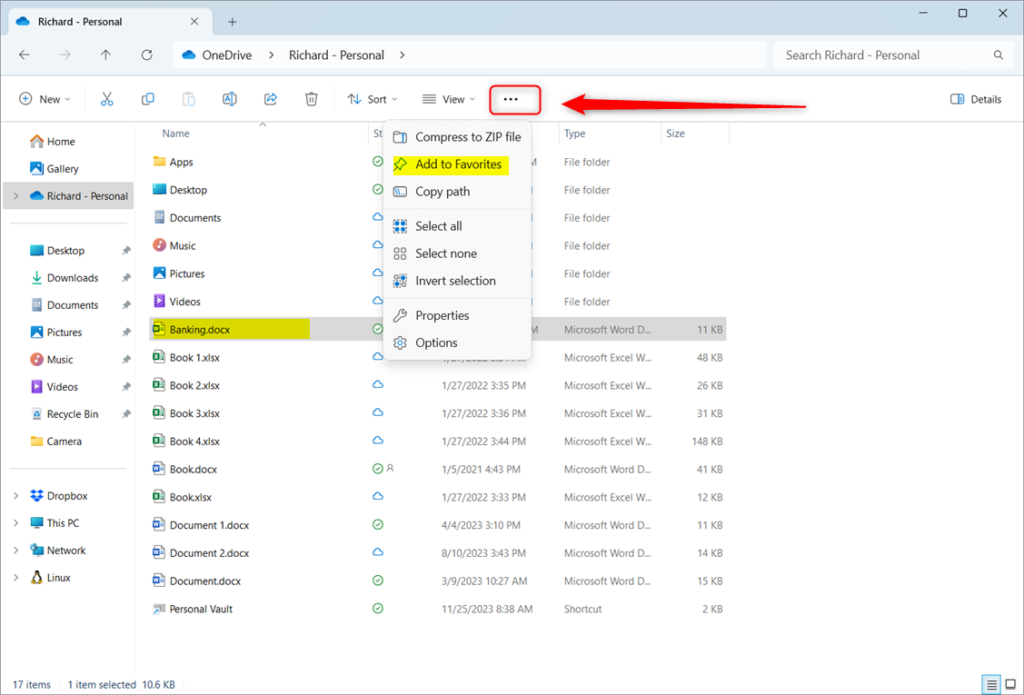
Con el Explorador de archivos, puede usar los comandos Deshacer y Rehacer, habilitar o deshabilitar las opciones de carpeta del Explorador de archivos, mostrar o Oculte el panel de detalles, muestre u oculte la Galería y más.
Una característica agregada recientemente al Explorador de archivos es agregar o eliminar archivos a la sección Favoritos. Esto permite a los usuarios encontrar archivos rápidamente sin tener que navegar por carpetas ni buscarlos.
Agregar o eliminar archivos a la sección Favoritos en el Explorador de archivos puede ahorrarle tiempo y esfuerzo al localizar archivos usados con frecuencia. Al agregar archivos a sus Favoritos, puede acceder a ellos rápidamente sin tener que navegar por varias carpetas ni buscarlos.
Esta característica es particularmente útil si trabaja con muchos archivos o accede con frecuencia a los mismos archivos repetidamente. Eliminar los archivos que ya no necesita de sus Favoritos le permite mantener su lista organizada y ordenada.
Agregue o elimine archivos a la sección Favoritos en el Explorador de archivos
Como se mencionó anteriormente , los usuarios pueden agregar o eliminar archivos a la sección Favoritos en el Explorador de archivos para ahorrar tiempo y esfuerzo en la localización de archivos utilizados con frecuencia.
A continuación se explica cómo hacerlo.
Primero, abra el Explorador de archivos. o presione el método abreviado de teclado (Viento + E).
A continuación, busque y seleccione el archivo de uso frecuente que desea agregar a su favorito. Luego, haga clic en el Explorador de archivos’Más opciones‘(tres puntos) en la barra de comandos y seleccione el comando’Agregar a favoritos‘en el menú contextual.
Otro La forma de agregar archivos a Favoritos en el Explorador de archivos es hacer clic derecho en el archivo y seleccionar’Agregar a Favoritos.’
Los archivos que agregues a tus favoritos se aparecerá en el Explorador de archivos Inicio en Favoritos.
¡Eso debería bastar!
Conclusión:
Esta publicación le mostró cómo agregar o eliminar archivos a la sección Favoritos en el Explorador de archivos. Utilice el formulario de comentarios a continuación si encuentra errores o tiene algo que agregar.